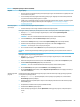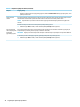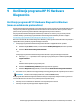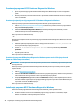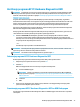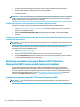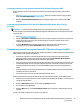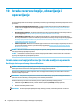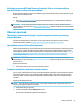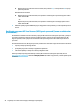User guide
Table Of Contents
- Početak rada
- Upoznavanje sa vašim računarom
- Povezivanje na mrežu
- Povezivanje na bežičnu mrežu
- Povezivanje na žičnu mrežu – LAN (samo na odabranim proizvodima)
- Uživanje u mogućnostima za zabavu
- Korištenje kamere
- Korištenje audio funkcija
- Korištenje video funkcija
- Povezivanje DisplayPort uređa pomoću USB Type-C kabla (samo na odabranim proizvodima)
- Povezivanje Thunderbolt uređaja koristeći USB Type-C kabl (samo na odabranim proizvodima)
- Povezivanje video uređaja pomoću VGA kabla (samo na odabranim proizvodima)
- Povezivanje video uređaja pomoću HDMI kabla (samo na odabranim proizvodima)
- Povezivanje digitalnih uređaja za prikaz pomoću Dual-Mode DisplayPort kabla (samo na odabranim proiz ...
- Otkrivanje i povezivanje sa bežičnim ekranima kompatibilnim s funkcijom Miracast (samo na odabranim ...
- Korištenje prijenosa podataka
- Navigacija po ekranu
- Održavanje računara
- Sigurnost računara i podataka
- Rješavanje problema
- Korištenje programa HP PC Hardware Diagnostics
- Korištenje programa HP PC Hardware Diagnostics Windows (samo na odabranim proizvodima)
- Korištenje programa HP PC Hardware Diagnostics UEFI
- Korištenje postavki za program Remote HP PC Hardware Diagnostics UEFI (samo na odabranim proizvodima ...
- Izrada rezervne kopije, obnavljanje i oporavljanje
- Specifikacije
- Elektrostatičko pražnjenje
- Pristupačnost
- Informacije o podršci
- Indeks
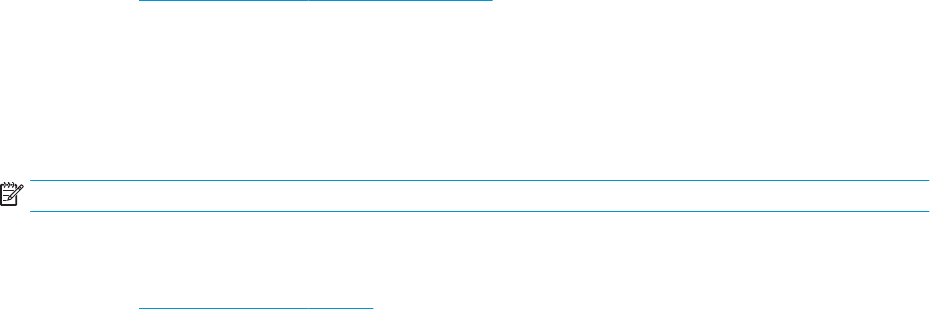
Preuzimanje najnovije verzije programa Remote HP PC Hardware Diagnostics UEFI
Da biste preuzeli najnoviju verziju programa Remote HP PC Hardware Diagnostics UEFI, pratite sljedeće
korake:
1. Idite na http://www.hp.com/go/techcenter/pcdiags. Prikazuje se početna stranica za program HP PC
Diagnostics (HP PC Dijagnostika).
2. Odaberite Download Remote Diagnostics (Preuzmi daljinsku dijagnostiku), a zatim odaberite Run
(Pokreni).
Preuzimanje programa Remote HP PC Hardware Diagnostics UEFI prema nazivu ili broju
proizvoda
NAPOMENA: Za neke proizvode može biti potrebno preuzeti softver koristeći naziv ili broj proizvoda.
Da biste preuzeli program Remote HP PC Hardware Diagnostics UEFI prema nazivu ili broju proizvoda, pratite
sljedeće korake:
1. Idite na http://www.hp.com/support.
2. Odaberite Get software and drivers (Preuzmi softver i pogonske programe), odaberite vrstu proizvoda,
unesite naziv ili broj proizvoda u okvir za pretraživanje koji se prikaže, odaberite računar i zatim
odaberite operativni sistem.
3. U odjeljku Diagnostics (Dijagnostika) slijedite upute na ekranu kako biste odabrali i preuzeli
odgovarajuću verziju programa Remote UEFI (Udaljeni UEFI) za dati proizvod.
Prilagođavanje postavki za program Remote HP PC Hardware Diagnostics UEFI
Korištenjem postavki za program Remote HP PC Hardware Diagnostics u uslužnom programu Computer Setup
(BIOS) možete izvršiti sljedeća prilagođavanja:
● Postavljanje rasporeda za pokretanje dijagnostike bez prisustva operatera. Dijagnostiku možete
pokrenuti i odmah u interaktivnom načinu rada odabirom opcije Execute Remote HP PC Hardware
Diagnostics (Pokreni program Remote HP PC Hardware Diagnostics).
● Postavljanje lokacije za preuzimanje dijagnostičkih alata. Ova funkcija omogućava pristup alatima s web
lokacije kompanije HP ili sa servera koji je unaprijed konguriran za korištenje. Računar ne mora imati
uobičajenu lokalnu pohranu (kao što je tvrdi disk ili USB ash pogon) da bi pokrenuo dijagnostiku na
daljinu.
● Postavljanje lokacije za pohranjivanje rezultata testova. Možete denirati i postavke za korisničko ime i
lozinku koje koristite za otpremanja.
● Prikaz informacija o statusu za ranije pokrenute dijagnostičke testove.
Da biste prilagodili postavke programa Remote HP PC Hardware Diagnostics UEFI, pratite sljedeće korake:
1. Uključite ili ponovo pokrenite računar i kada se pojavi logotip kompanije HP, pritisnite f10 kako biste ušli
u program Computer Setup.
2. Odaberite Advanced (Napredno), a zatim odaberite Settings (Postavke).
3. Izvršite odabire za prilagođavanje.
4. Odaberite Main (Glavni), a zatim Save Changes and Exit (Sačuvaj promjene i izađi) kako biste sačuvali
postavke.
Promjene će stupiti na snagu kada se računar ponovo pokrene.
Korištenje postavki za program Remote HP PC Hardware Diagnostics UEFI (samo na odabranim
proizvodima)
39